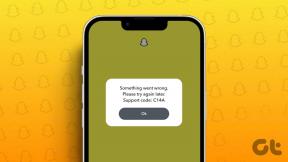Javítás A csoport vagy az erőforrás nincs a kért művelet végrehajtásához megfelelő állapotban
Vegyes Cikkek / / July 16, 2022

Ha a Windows Update szolgáltatást próbálja végrehajtani a számítógépén, akkor előfordulhat, hogy egy hibát jelez A csoport vagy az erőforrás nem megfelelő állapotban van a kért művelet végrehajtásához. rendben. Ez a probléma hotspot vagy bármely Microsoft Store-alkalmazás használata közben, sőt a parancssorban is előfordul. Ha szembesül ezzel a hibaüzenettel, ne aggódjon! Ebben a cikkben bemutattuk, hogyan javítható ki, hogy a csoport vagy az erőforrás nem megfelelő állapotban van a kért műveleti hiba végrehajtásához a Windows 10 rendszerben. Folytassa az olvasást, hogy megismerje a probléma megoldására szolgáló hibaelhárítási módszereket.

Tartalom
- Javítás módja A csoport vagy az erőforrás nincs a kért művelet végrehajtásához megfelelő állapotban
- 1. módszer: Hajtsa végre a tiszta rendszerindítást
- 2. módszer: Futtassa a Programkompatibilitási hibaelhárítót
- 3. módszer: Frissítse a hálózati illesztőprogramot
- 4. módszer: Rendszerfájlok javítása
- 5. módszer: Módosítsa a hálózati megosztási beállításokat
- 6. módszer: Hajtsa végre a rendszer-visszaállítást
- 7. módszer: Állítsa vissza a számítógépet
Javítás módja A csoport vagy az erőforrás nincs a kért művelet végrehajtásához megfelelő állapotban
Itt felsoroltuk azokat a lehetséges okokat, amelyek az említett hibát okozzák.
- Elavult hálózati illesztőprogram
- Helytelen hálózati beállítások
- Windows Update hibák
- Ütköző programok
- Sérült rendszerfájlok
Kövesse a megadott hibaelhárítási módszereket a probléma megoldásához Windows 10.
1. módszer: Hajtsa végre a tiszta rendszerindítást
A legalapvetőbb dolog a Windows tiszta rendszerindítása. Ez megoldja a Windows rendszerindítással kapcsolatos hibákat. Kövesse útmutatónkat a tiszta rendszerindítást hajt végre a Windows 10 rendszerben.

2. módszer: Futtassa a Programkompatibilitási hibaelhárítót
Ha szembe kell néznie, a csoport vagy az erőforrás nincs megfelelő állapotban a kért műveleti hiba végrehajtásához bármilyen programot futtat, majd próbálja meg futtatni a programkompatibilitási hibaelhárítót az esetleges problémák megoldásához programokat. Az alábbiakban bemutatjuk a programkompatibilitási hibaelhárító futtatásának lépéseit.
1. nyomja meg Windows + I billentyűk egyidejűleg indítani Beállítások.
2. Kattintson a Frissítés és biztonság beállítás.

3. Menj Hibaelhárítás menü a bal oldali ablaktáblában.
4. Válaszd ki a Programkompatibilitási hibaelhárító és kattintson rá Futtassa a hibaelhárítót.
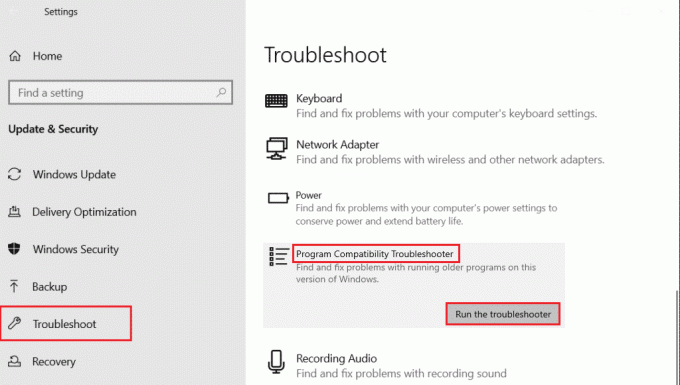
5. Várja meg, amíg a hibaelhárító észleli a problémákat, ha vannak ilyenek.

6. Végül kattintson a gombra Próbálja ki a javasolt beállításokat választási lehetőség.

Olvassa el még:Javítsa ki a 0X800703ee hibát Windows 10 rendszeren
3. módszer: Frissítse a hálózati illesztőprogramot
A sérült hálózati illesztőprogram az egyik fő oka annak, hogy a csoport vagy az erőforrás nem megfelelő állapotban van a kért műveleti hiba végrehajtásához. Tehát a probléma megoldásához frissítenie kell a hálózati eszközillesztőket. Olvassa el útmutatónkat hogyan kell frissíteni a hálózati illesztőprogramokat Windows 10 rendszeren.

4. módszer: Rendszerfájlok javítása
A rendszerfájlok hibái az SFC (Rendszerfájl-ellenőrző) és a DISM (Deployment Image Services and Management) vizsgálatokkal javíthatók. Ez megoldja a problémákat a File Explorer használata közben. Kövesse útmutatónkat a rendszerfájlok javítása Windows 10 rendszeren.

Olvassa el még:Javítsa ki a DISM gazdagép kiszolgálási folyamatának magas CPU-használatát
5. módszer: Módosítsa a hálózati megosztási beállításokat
Mobil hotspot használata közben előfordulhat, hogy a csoport vagy az erőforrás nincs megfelelő állapotban a kért műveleti hiba végrehajtásához. Ha igen, módosítania kell a hálózati megosztás beállításait. Az alábbiakban bemutatjuk azokat a lépéseket, amelyek segítségével a hálózat többi felhasználója csatlakozhat az Ön hálózatához.
1. Indítsa el a Fuss párbeszédpanel megnyomásával Windows + R billentyűk együtt.
2. típus ncpa.cpl és ütött Enter gomb kinyitni Hálózati kapcsolatok ablak.
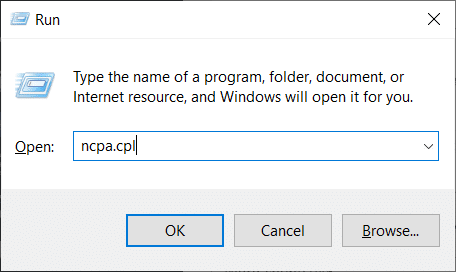
3. Kattintson jobb gombbal az aktívra hálózati adapter és kattintson rá Tulajdonságok.
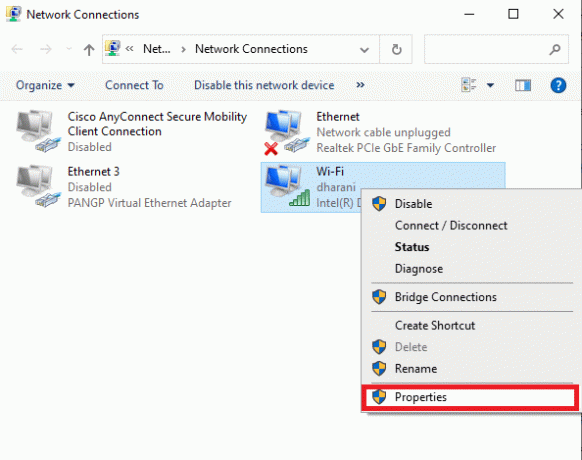
4. Menj a Megosztás lapon.
5. Itt ellenőrizze a Engedélyezze a hálózat többi felhasználójának a csatlakozást a számítógép internetkapcsolatán keresztül választási lehetőség.

6. módszer: Hajtsa végre a rendszer-visszaállítást
Egy másik módszer az, hogy visszaállítja a számítógépet a korábbi verzióra, hogy kijavítsa a csoportot, vagy az erőforrás nem megfelelő állapotban van a kért műveleti hiba végrehajtásához. Ehhez kövesse az alábbi útmutatónkat A Rendszer-visszaállítás használata Windows 10 rendszeren és hajtsa végre az utasításokat a bemutatott módon. A végén a számítógép visszaáll az előző állapotba, ahol egyáltalán nem találkozik hibával.

Olvassa el még:Javítsa ki a használni kívánt szolgáltatást egy nem elérhető hálózati erőforráson
7. módszer: Állítsa vissza a számítógépet
Ha számítógépe súlyosan sérült Windows-összetevőkkel foglalkozik, akkor az összes sérült összetevő megtisztításának és az adatok rendszerindításának hatékony módja a számítógép javítása az útmutatónkban leírtak szerint. A Windows 10 alaphelyzetbe állítása adatvesztés nélkül. Kövesse az ebben a cikkben található utasításokat, és a végén kijavította volna a tárgyalt hibát.
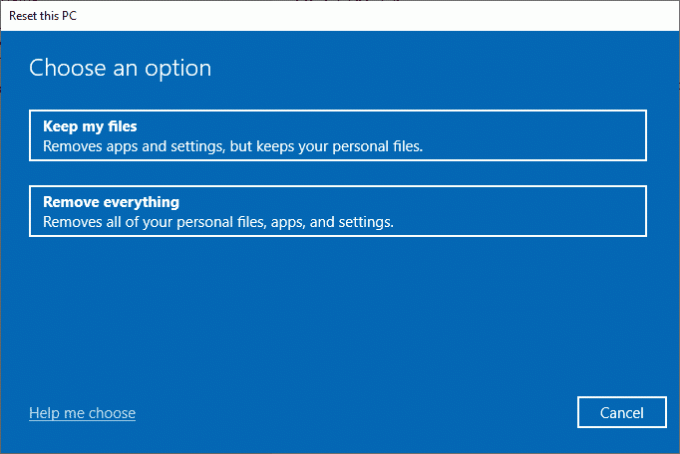
Ajánlott:
- Javítsa ki a fénykép jobb minőségű verziójának iPhone-ra való betöltésekor fellépő hibát
- Javítsa ki az Nvbackend.exe hibát a Windows 10 rendszerben
- Javítsa ki a Java TM Platform SE bináris nem válaszol problémáját a Windows 10 rendszerben
- Javítás: Nem tudtunk csatlakozni a frissítési szolgáltatáshoz a Windows 10 rendszerben
Reméljük, hogy ez az útmutató hasznos volt, és meg tudta javítani a csoport vagy az erőforrás nincs megfelelő állapotban a kért művelet végrehajtásához Windows 10 rendszerben. Kérdéseivel és javaslataival nyugodtan forduljon hozzánk az alábbi megjegyzések részben. Azt is tudassa velünk, hogy mit szeretne legközelebb megtanulni.